
הגבהה והנמכה של מלל ב-Numbers עבור iCloud
ישנן שתי דרכים להגביה או להנמיך מלל ביחס למלל הסמוך:
החלת כתב עילי או כתב תחתי על מילים או על תווים: הפעולה הזאת ממקמת את התווים גבוה או נמוך יותר ומקטינה את הכתב. אפשרות זו יעילה להוספת סימנים של זכויות יוצרים או סימנים מסחריים, לדוגמה.
התאמת ההסטה של קו הבסיס: פעולה זו מאפשרת לך להתאים את המיקום של המלל בצורה מדויקת מבלי לשנות את הגודל שלו.
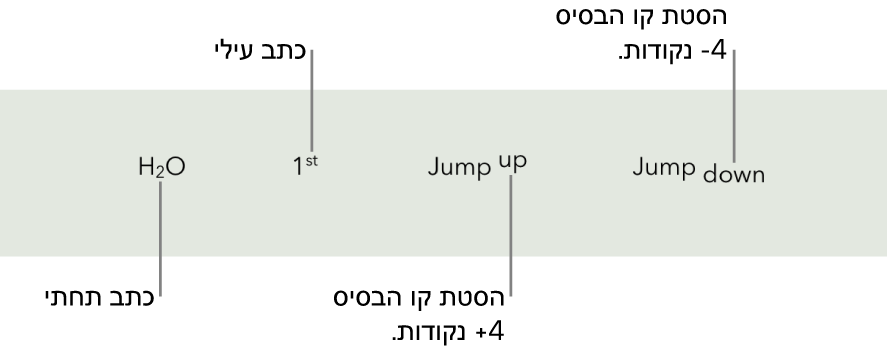
להפוך מלל לכתב עילי או לכתב תחתי
בחר/י את המלל שברצונך להגביה או להנמיך.
בסרגל הצד ״עיצוב״
 משמאל, לחץ/י על הכפתור ״סגנון״ קרוב לחלק העליון.
משמאל, לחץ/י על הכפתור ״סגנון״ קרוב לחלק העליון. אם המלל נמצא בתוך תא בטבלה, לחץ/י על הלשונית ״תא״ בחלק העליון של סרגל הצד, במקום על הכפתור ״סגנון״.
במקטע ״גופן״, לחץ/י על התפריט הקופץ ״פעולה״
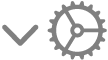 ואז לחץ/י על התפריט הנפתח ״קו בסיס״ ובחר/י ״כתב עילי״ או ״כתב תחתי״.
ואז לחץ/י על התפריט הנפתח ״קו בסיס״ ובחר/י ״כתב עילי״ או ״כתב תחתי״.כדי להמשיך להקליד עם מלל רגיל אחרי המלל שבכתב עילי או תחתי, יש ללחוץ ישירות אחרי התו שבכתב עילי או תחתי, ללחוץ על התפריט הנפתח 'פעולה' ולאחר מכן, ללחוץ התפריט הנפתח 'בסיס שורה' ולבחור באפשרות 'ברירת מחדל'.
כדי להסיר עיצוב של כתב עילי או תחתי ממלל, בחר/י אותו, לחץ/י על התפריט הקופץ ״פעולה״ ![]() , לחץ/י על התפריט הקופץ ״קו בסיס״ ולאחר מכן בחר/י ״ברירת-המחדל״.
, לחץ/י על התפריט הקופץ ״קו בסיס״ ולאחר מכן בחר/י ״ברירת-המחדל״.
הגבהה והנמכה של מלל בלי לשנות את גודלו
אם ברצונך להגביה או להנמיך מלל ביחס למלל הסמוך לו בלי לשנות את גודלו, שנה/י את הסטת קו הבסיס שלו.
בחר/י את המלל שברצונך להגביה או להנמיך.
בסרגל הצד ״עיצוב״
 משמאל, לחץ/י על הכפתור ״סגנון״ קרוב לחלק העליון.
משמאל, לחץ/י על הכפתור ״סגנון״ קרוב לחלק העליון. אם המלל נמצא בתוך תא בטבלה, לחץ/י על הלשונית ״תא״ בחלק העליון של סרגל הצד, במקום על הכפתור ״סגנון״.
במקטע ״גופן״, לחץ/י על התפריט הקופץ ״פעולה״
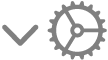 ואז לחץ/י על החצים לצד הערך ״הסטת קו הבסיס״ כדי להגביה או להנמיך את המלל שנבחר.
ואז לחץ/י על החצים לצד הערך ״הסטת קו הבסיס״ כדי להגביה או להנמיך את המלל שנבחר.